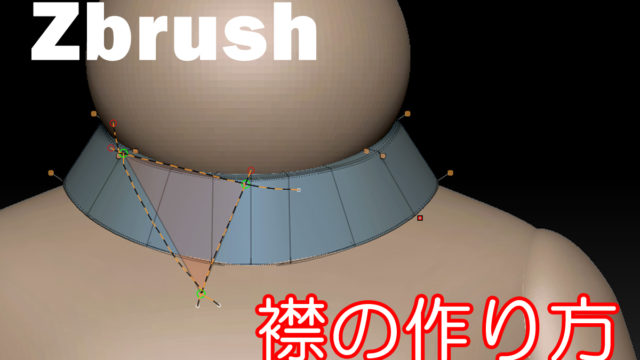どうもこんにちは、relaxo(@relaxo_tbc)です。
本記事では「ZBrush」で、刀の鍔や鮫皮をZmodelerとアレイメッシュArayMeshを使って効率的につくる方法を紹介します。
Zmodelerのブリッジをつかって刀の鍔をつくる
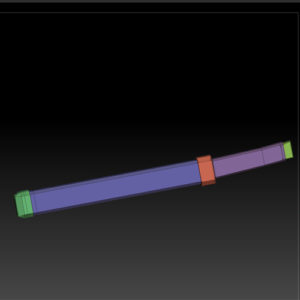
刀の土台をザックリと作ります。PolyCube(基本の立方体)から形を整えています。
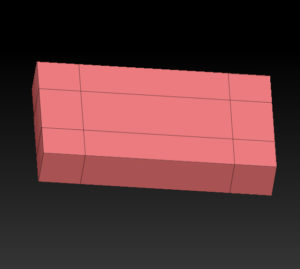
PolyCubeを用意してZmodeler > insert edge で分割線を入れました。
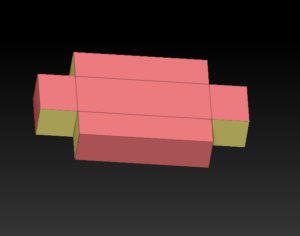
四隅の角をZmodeler > Qmesh でグッと押して落としていきます。
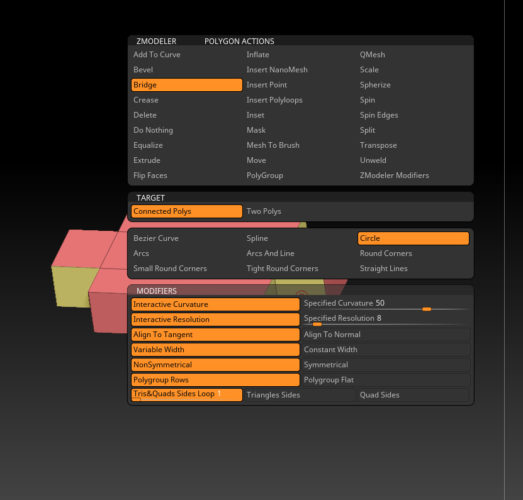
Zmodeler > PolygonAction > Bridge > ConnectedPolys > Circle に設定します。
四隅の黄色い面を掴んで持ち上げるようにドラッグすると、四隅が角丸になります。
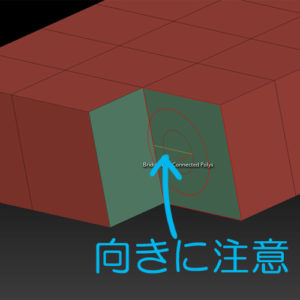
ブリッジで角丸にする時には、オレンジの線が繋ぎたい面と垂直になるように気を付けてください。向きが水平だと別の面を繋いでしまいます。

角丸になりました。
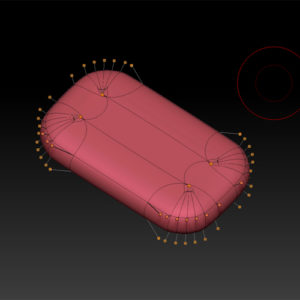
DynamicSubdivをオンにすると、ヌルっと角がとれて刀の鍔ができました!
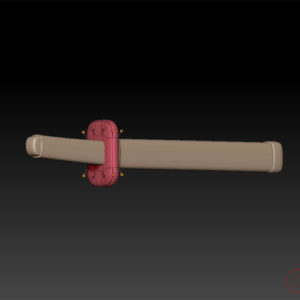
ザックリモデリングの刀と組み合わせるとこんな感じ。
Zmodelerのブリッジをつかって鮫皮の基本をつくる
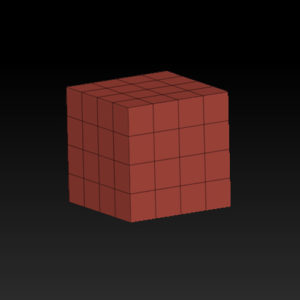
3DギズモからPolyCube(基本の立方体)を呼び出します。
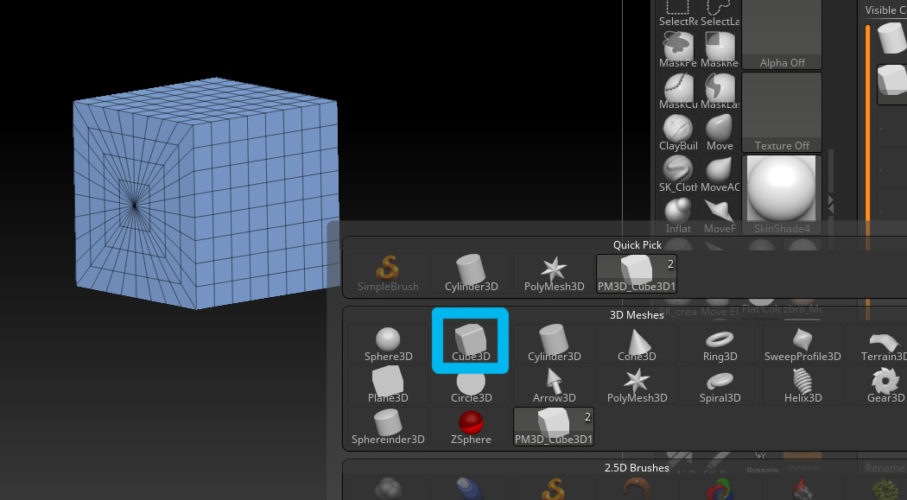
3D Meshsに搭載されている「Cube3D」はほとんど使いません。エッジが真ん中に集中していて使いづらいからです。
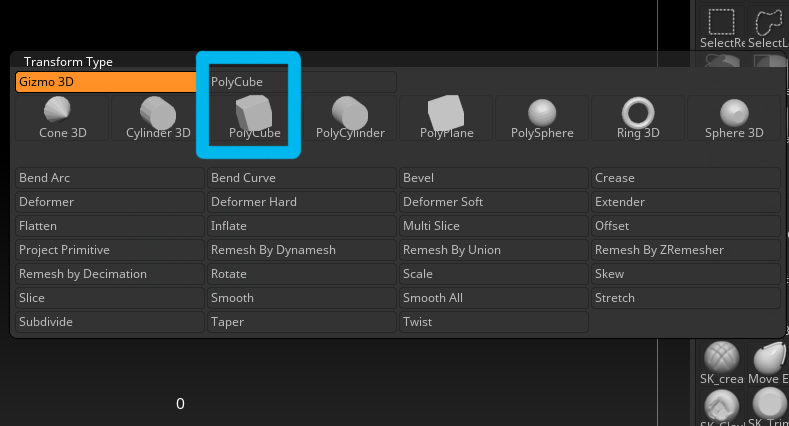
3Dギズモの歯車アイコンの中の「PolyCube」は分割線を選べる(ナシにもできる)のでトポロジー的にこちらがオススメです。
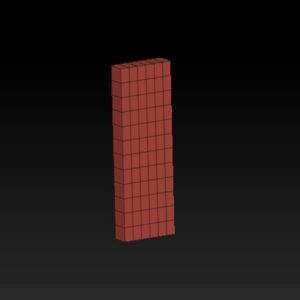
形と分割線を整えました。上面は横分割のみにしておいてください。

Deformation > Twist でひねりを入れます。
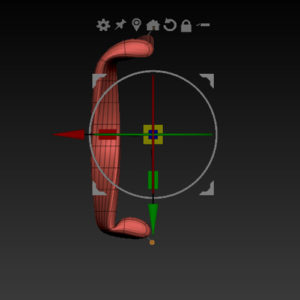
両サイドを直角に曲げます。

繋げる面をZmodeler > Delete で消しました。
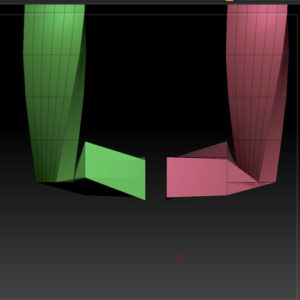
複製して対面になるように配置します。
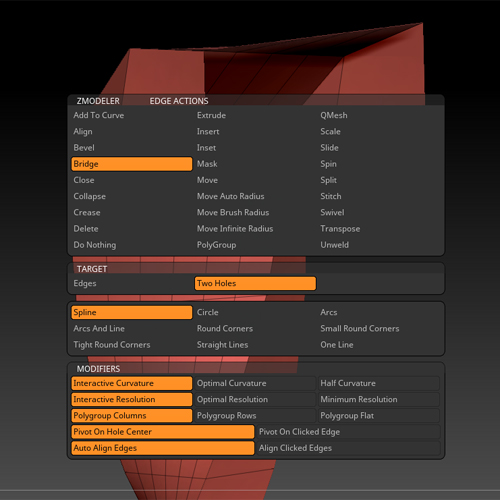
Zmodeler > EdgeAction > Bridge > Two Holes > Spline に設定します。
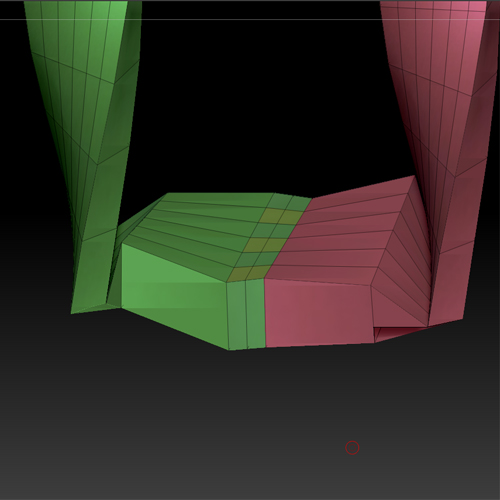
繋げたいポリゴンのエッジを1クリックしてから、もう片方のエッジをクリックすると穴が繋がります。
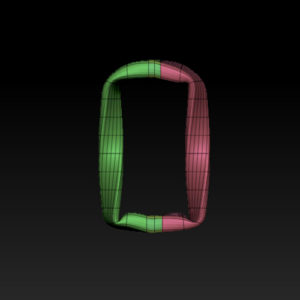
上の穴も繋いで鮫皮の基本ができました!
アレイメッシュArayMeshで基本の鮫皮をリピート配列させる
さきほどまで作った鮫皮の基本を柄に配置していくのですが、力業でコピペして並べてもいいのですが……
今回は「アレイメッシュ」を使って自動的に配置します。
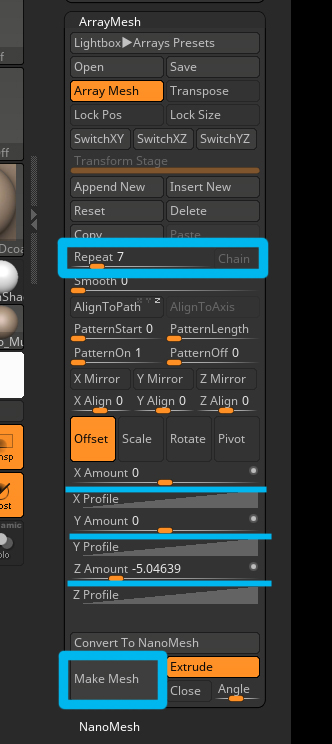
7個繰り返したいので「Repeat」を7にセットします。
XYZのAmountのスライダーをいじると、配置を設定することができます。
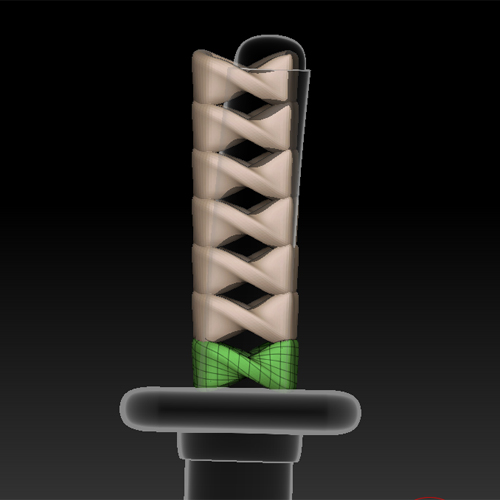
ZのAmountのスライダーを操作して並べました。でもまだ位置がズレています。他の軸のAmountのスライダーも調整すると、
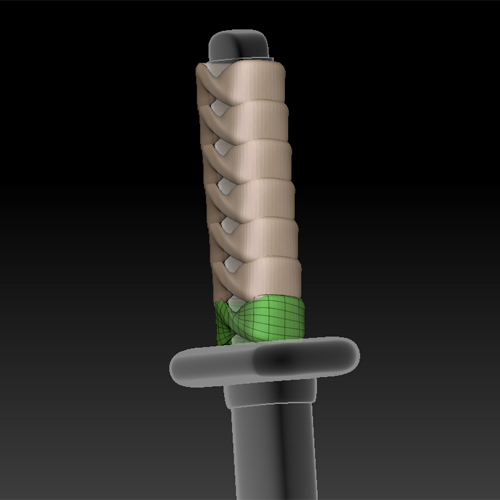
柄に沿って配置することができました!

Make Meshを押して確定させました。基本以外もすべてメッシュになりました。
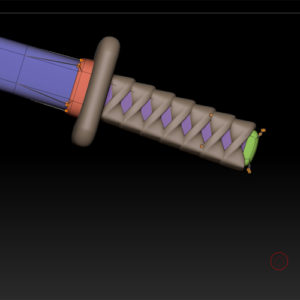

鮫皮完成!

持たせてみました。
アレイメッシュはBLESTAR和田様の動画で勉強しました。
理解が深まると、もっと難しいことが出来るようになりそうな機能です。